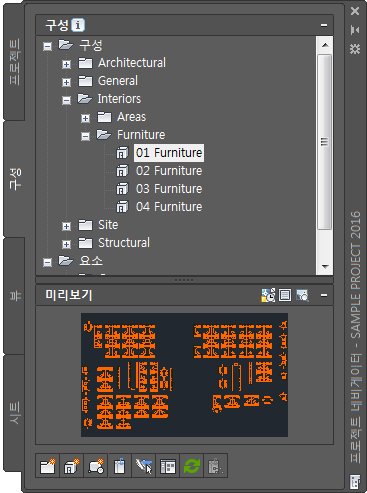- 신속 접근 도구막대에서
 을(를) 클릭합니다.
을(를) 클릭합니다. - 프로젝트 네비게이터에서 구성, 뷰 또는 시트 탭을 엽니다.
- 탭의 맨 아래에 있는 도구막대 영역을 마우스 오른쪽 버튼으로 클릭합니다.
- 툴팁 스타일을 클릭하고 다음 옵션 중 하나를 선택합니다.
이 옵션 사용… 화면표시 항목 이름 파일 트리 가시성을 최대화하도록 도면 파일 이름만 미리보기 지정한 크기(작게, 중간, 크게)로 도면의 미리보기 이미지만 상세 정보 파일의 위치, 크기, 마지막으로 저장한 날짜 및 마지막 편집자를 식별하는 파일의 텍스트 설명만 미리보기 및 상세 정보 텍스트 설명과 지정한 크기(작게, 중간, 크게)의 미리보기 이미지 모두 - 미리보기 이미지의 정적 화면표시 또는 상세 파일 설명을 보려면 도구막대 영역을 다시 마우스 오른쪽 버튼으로 클릭하고 미리보기/상세 창을 클릭합니다. 선택한 툴팁 스타일에 관계 없이 이 옵션은 필터 트리 아래의 창에 선택한 파일의 미리보기를 표시합니다. 해당 창의 제목 막대에 있는 버튼을 사용하여 이미지가 포함된 미리보기 창과 텍스트 설명이 포함된 상세 창 간에 전환합니다.